Windows11 caj文件怎么打开?Windows11 caj文件打开方法介绍
更新日期:2023-09-22 05:33:08
来源:系统之家
手机扫码继续观看

windows11 caj文件怎么打开windows11 caj文件可以使用CAJviewer文献阅读器打开。但是很多用户不知道caj文件怎么打开,这里小编就为大家带来windows11 caj文件打开方法,快来看看吧!
windows11 caj文件打开方法
方法一:使用CAJviewer文献阅读器进行打开
以CAJviewer文献阅读器为例,打开软件操作界面,点击左上角的文件,选择打开;
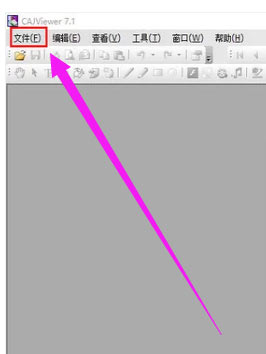
出现打开文件窗口,选择需要打开的caj文件,点击打开即可;
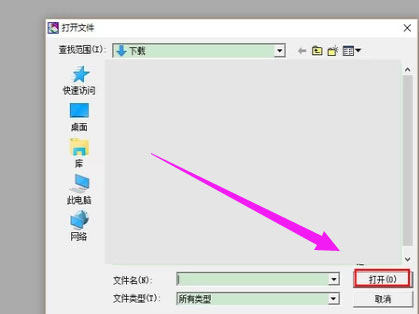
之后就可以查看编辑caj文件。

方法二:将caj文件转换为pdf或者Word文件打开查看
1、下载一款文件转换器,选择需要转换的文件格式,点击添加文件,选择caj文件即可转换;
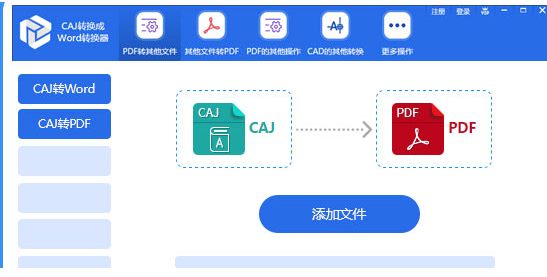
2、用WPS即可打开转换好的caj文件。
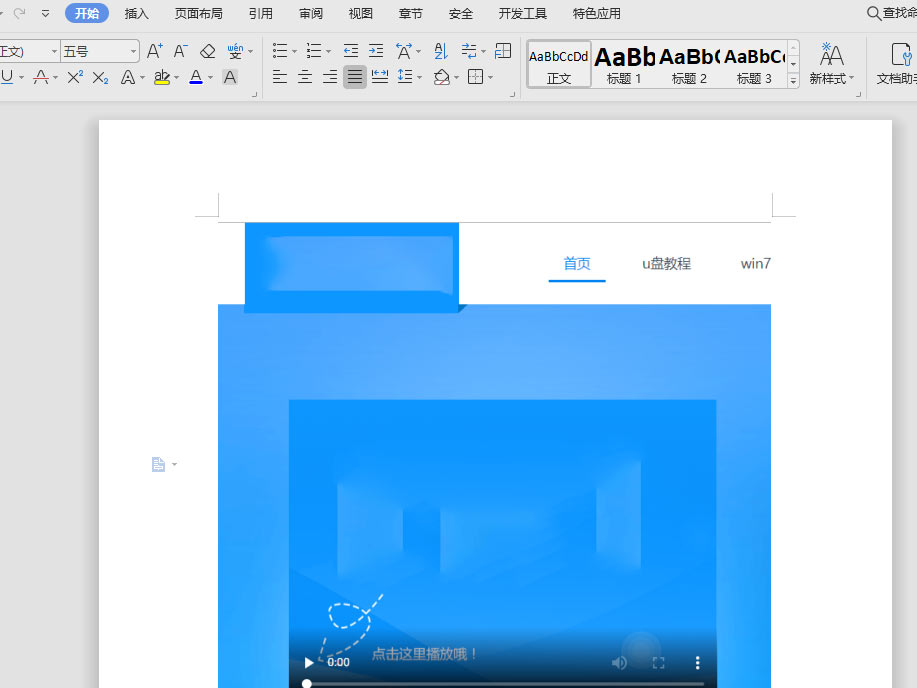
该文章是否有帮助到您?
常见问题
- monterey12.1正式版无法检测更新详情0次
- zui13更新计划详细介绍0次
- 优麒麟u盘安装详细教程0次
- 优麒麟和银河麒麟区别详细介绍0次
- monterey屏幕镜像使用教程0次
- monterey关闭sip教程0次
- 优麒麟操作系统详细评测0次
- monterey支持多设备互动吗详情0次
- 优麒麟中文设置教程0次
- monterey和bigsur区别详细介绍0次
系统下载排行
周
月
其他人正在下载
更多
安卓下载
更多
手机上观看
![]() 扫码手机上观看
扫码手机上观看
下一个:
U盘重装视频












